Cara mengatur jam di laptop Windows perlu kalian ketahui kalau mau tahu apa saja yang bisa kalian manfaatkan lewat fitur tersebut.
Sama halnya dengan apa yang ada di smartphone, fitur jam di Laptop tentu bukan semata hanya berkutat pada penunjuk jam saja. Melainkan ada yang lain.
Makanya jika kalian memang ingin mengetahui itu secara lengkap, silahkan untuk membaca artikel ini sampai selesai.
Sebab khusus edisi kali ini, bakalan membahas mengenai hal tersebut.
Cara Mengatur Jam Di Laptop

Perlu kamu ketahui, terkadang laptop yang masih baru itu memiliki pengaturan jam dan zona waktu yang salah. Maksudnya tidak sesuai dengan zona waktu tempat tinggalmu.
Baca juga: 9+ Cara Upgrade Ram Laptop & Efek Samping Terbaru
Kadang juga, format jam, tanggal, bulan, dan tahun masih menggunakan versi bule. Yang am pm gitu. Padahal kalau kita yang di Indonesia kan pakai sistem 24 jam.
Sehingga gak pakai am pm. Namun yang ada justru menggunakan jam 13.00 sebagai pengganti 01 pm. Atau jam 16.00 sebagai ganti 04 pm.
Nah kalau misalkan mau bikin itu menjadi sesuai dengan apa yang kalian inginkan, tentu perlu mengetahui cara mengubahnya.
Ya meski jika kalian bukan user baru. Namun jangan lupa kalau tiap Windows bisa saja memiliki SOP yang berbeda. Jadi silahkan lihat semua dan sesuaikan sama versi Windows milikmu.
Cara Mengatur Jam Di Laptop Windows 11

Pengguna Windows 11 memang banyak, apalagi ini merupakan versi terbaru yang dimiliki oleh sistem operasi Windows.
Baca juga: 6 Rekomendasi Laptop Sony Vaio Core i3, i5 & i7 Terbaru
Jadi wajar juga kalau pengguna-nya membludak. Dan kaitan-nya sama pengaturan jam. Apakah kalian sudah tahu caranya?
Meski sama sama berasal dari Windows, kadang kadang tiap versi beda beda loh. Sebab dari sananya sendiri, pihak Windows suka sengaja banyak kasih pilihan.
Jadi sangat wajar jika akhirnya metode tiap pengguna juga bisa berbeda. Cuma bagi yang belum tahu sama sekali, silahkan ikuti tata cara mengatur jam di Laptop Windows 11 di bawah ini:
- Klik “Start” di Windows
- Atau tekan saja tombol “Windows” di keyboard
- Kemudian klik “Settings”
- Pilih menu “Time & Language”
- Atur jam sesuai apa yang kalian inginkan
- Lanjut dengan memilih “Change”
- Lalu pilih “Change” sekali lagi untuk menyimpan pengaturan
Untuk lebih memaksimalkan, silahkan lanjut dengan me-restart laptop Anda agar nanti perubahan pengaturan bisa tersimpan secara sempurna.
Kemudian baru kalian cek apakah apa yang kalian sudah rubah telah berlaku di dalam laptop atau belum.
Harusnya jika tadi dilakukan sesuai urutan, kemudian sudah di restart pula, maka seharusnya akan langsung berlaku.
Cara Mengatur Jam Di Laptop Windows 10
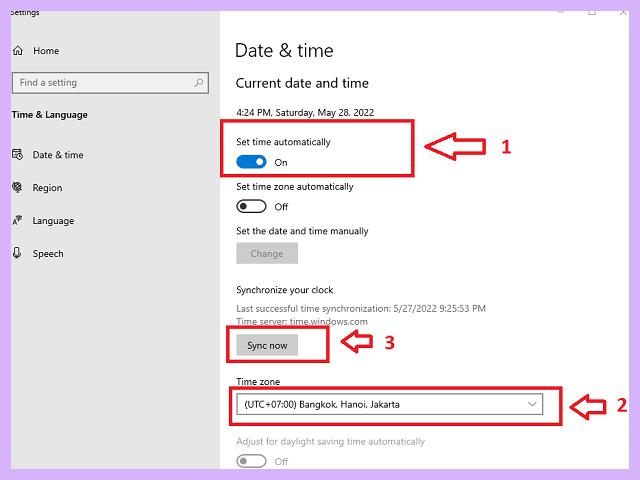
Saya ini adalah pengguna Windows 10, dan admin juga yakin kalau diantara kalian juga ada yang sama.
Baca juga: 10 Daftar Harga Laptop Termurah & Spesifikasi Terbaru
Salah satu kelebihan yang versi ini miliki adalah mudah dalam mengoperasikannya. Termasuk saat mau mengatur jam di laptop.
Tidak jauh berbeda dengan versi versi yang sebelumnya, tidak ada banyak perubahan di Windows 10 ini. Bahkan kamu juga bisa pakai metode yang di Windows versi di bawahnya.
Tapi kalau mau yang baru, silahkan lihat cara mengatur jam di laptop Windows 10 yang benar berikut ini.
- Tekan tombol “Windows” di Keyboard
- Kemudian pilih menu “Control Panel”
- Lanjut dengan memilih “Clock, Language and Region”
- Lalu cari dan klik “Set The Time And Date”
- Langkah berikutnya adalah dengan memilih “Change date and time…”
- Atur waktu sebagaimana mestinya
- Untuk menyimpan pengaturan, klik “OK”
Cara ini sebenarnya juga bisa kalian terapkan pada versi lainnya seperti Windows 11. Jadi biar gak penasaran, bisa langsung uji saja.
Cara Mengatur Jam Di Laptop Windows 7
Meski Windows 7 termasuk versi yang sudah usang dan tidak punya dukungan lagi dari pihak Microsoft. Namun pengguna di tanah air masih banyak loh.
Baca juga: 10 Daftar Harga Laptop Rog Zephyrus Paling Lengkap
Teman saya sendiri juga masih pakai. Alasanya adalah karena usia laptonya juga sudah tua, jadi versi yang pas buat spesifikasinya adalah Windows 7.
Selain itu, di versi ini juga tidak memiliki banyak animasi, sehingga penggunaannya menjadi lebih enteng dan cepat.
Lalu kalau kalian mau tahu cara mengatur jam di laptop Windows 7 itu seperti apa, silahkan lihat informasinya di bawah ini.
- Langkah Pertama, kalian bisa langsung klik di bagian jam dan tanggal yang ada di Laptop
- Lalu cari istilah “Change Date and Time Settings”
- Klik menu” Change Date and Time Settings” tersebut
- Pilih sub menu “Change Date and Time”
- Ubah segala pengaturan jam dan kalender agar sesuai dengan lokasi dan waktu terkini
- Silahkan pilih “OK” untuk menyimpan pengaturan tersebut
- Anda bisa juga melakukan restart agar lebih memastikan kalau pengaturan telah tersimpan sempurna
Baca juga: 10 Daftar Laptop Toshiba Satellite Harga Murah Terbaru
Setelah semua itu kalian lakukan, jangan lupa untuk mengeceknya.
Akhir kata, itulah beberapa hal yang bisa kami informasikan terkait cara mengatur jam di laptop.











